Содержание
- 1 Настраиваем беспроводное Wi-Fi соединение для принтера Epson L355
- 2 Скачать драйвера для принтера Epson L355 бесплатно
- 3 Подключение и настройка. Программное обеспечение
- 4 Статистика форума
- 5 563 посетителей (за последние 10 минут)0 пользователей, 563 гостей, 0 скрытых пользователей | Полный список по: последнему действию или именам пользователей

Epson L355 – это современное устройство, обеспечивающее качественную домашнюю печать. Подключен данный принтер к компьютеру может быть как с помощью USB-кабеля, так и по сети Wi-Fi, однако, именно со вторым пунктом у пользователей чаще всего и возникают трудности.
Настраиваем беспроводное Wi-Fi соединение для принтера Epson L355
- Прежде всего, если для печатающего устройства на компьютере уже установлены драйвера, их потребуется удалить, чтобы выполнить повторную установку и правильную настройку. Удаление драйверов выполняется в меню «Панель управления» – «Программы и компоненты» («Удаление программ»). В списке установленного на ПК программного обеспечения найдите драйвера для вашего принтера, кликните по ним правой кнопкой мыши и выберите пункт «Удалить».
- Завершите деинсталляцию драйверов, а затем перезагрузите компьютер, чтобы все внесенные изменения в систему вступили в силу.
- Теперь вам потребуется повторно установить драйвера на компьютер. Для этого используйте диск, входящий в комплект к вашему приводу. Если диска у вас нет или вовсе отсутствует CD-привод скачать драйвера можно по ссылке в конце статьи с официального сайта разработчика. Перед тем, как загрузить драйвера, вам потребуется выбрать вашу операционную систему (здесь важно учитывать как ее версию, так и разрядность).
- На ваш компьютер будет загружен архив, который потребуется распаковать. В архиве содержится установочный файл, который и необходимо запустить, но предварительно вам потребуется подключить принтер к компьютеру с помощью входящего в комплект USB-кабеля и включить его в сеть.
- Следуйте указаниям мастера установки. Когда на экране отобразится окно выбора типа подключения принтера, установите отметку около пункта «Нет: подключение к порту USBUSB», а затем завершите установку драйвера.
- Теперь, не перезагружая компьютера, снова запустите установщик драйверов и, снова дойдя к моменту выбора типа подключения, на этот раз выберите параметр «Да: сетевое подключение» и щелкните по кнопке «ОК».
- Принтер начнет поиск роутера. Как только сеть будет найдена, вам будет предложено к ней подключиться, указав авторизационные данные (пароль от Wi-Fi). Завершите процесс установки драйвера, а затем перезагрузите компьютер.
Скачать драйвера для принтера Epson L355 бесплатно
Загрузить последнюю версию драйверов с официального сайтаДата публикации: 05.12.2016
Подключение и настройка. Программное обеспечение
Подключение принтера к ПК производится традиционным способом. Включаем принтер в сеть и соединяем либо напрямую через кабель USB, либо через сеть Wi-Fi, обновляем драйверы.
Программа установки шаг за шагом ведёт пользователя и помогает ему настроить принтер. Правда, я заметил один нюанс: хотя основной интерфейс установщика выполнен на русском языке, часть текста осталась на английском.
Так как на роутере, использованном мною для теста подключения по Wi-Fi, отсутствовала кнопка WPS (WPS-технология используется для упрощённого подключения к беспроводной сети Wi-Fi), пришлось найти USB-кабель и с его помощью произвести настройки беспроводного подключения в плане сопряжения принтера с роутером.
Пользователям, имеющим старые модели роутеров, стоит подумать об их апгрейде или приобрести USB-кабель, которого, напомню, в комплекте поставки нет. В остальном подключение прошло успешно. Распечатал тестовую страницу, откалибровал печатающую головку (это делается при необходимости), и принтер был готов к работе в сети Wi-Fi.
В программном интерфейсе Epson L805 есть большое количество настроек качества печати и подбора скорости под любой документ — и цветной, и чёрно-белый. Можно даже добавить водяные знаки для защиты напечатанных документов и создать дополнительные шаблоны печати под свои конкретные задачи — всё это настраивается. Сложностей такие процедуры не вызывают, и обычный пользователь без особого труда в них разберётся.
Есть в настройках печати и интересные особенности. Например, при выборе вариантов печати на простой (офисной) бумаге в окне выбора качества печати появляются (помимо привычных параметров «высокого» и «стандартного» качества) пункты «Черновик» и «Дополнительные настройки». В последнем можно выбрать вручную либо приоритет скорости, либо качества. Также при необходимости вручную настраивается цветокоррекция в документе, например, чтобы печатаемый текст сильнее выделялся на бумаге. Одним словом, гибких настроек много, и каждый пользователь сможет настроить принтер под свои задачи.
В комплект поставки принтера входило несколько полезных программ, про которые я вкратце расскажу.
Epson Easy Photo Print
Сама программа — несложная и будет удобна для большинства пользователей, которым нужно отобрать, скадрировать и отмасштабировать фотографии, провести их базовую цветокоррекцию и затем отправить на печать. Удобно также, что, отредактировав один снимок в этой программе, можно применить те же настройки ко всем остальным снимкам.
Просмотр и отбор снимков для печати
Окно выбора макета для распечатки фотографий
Коррекция параметров печати
В программе также есть функция создания макета коллажа для печати: можно как угодно расположить несколько снимков на листе бумаги А4. Для удобства Easy Photo Print интегрируется в проводник, образуя дополнительную панель управления Epson, так что программа всегда находится под рукой, а при необходимости её отображение на панели управления можно отключить.
Epson Print CD
Пожалуй, самая интересная и полезная программа из комплектного набора — Epson Print CD. Она позволяет создавать оформление CD/DVD-дисков и управлять печатью на болванках со специальной поверхностью для печати. С помощью этой программы также можно напечатать наклейки, подготовить и распечатать вкладыши в боксы для дисков. Красиво оформить диск и упаковку помогут шаблоны — как имеющиеся в программе, так и созданные самостоятельно. Можно использовать в оформлении фотографии и текст.
Программа несложная, и любой с её помощью сможет красиво оформить свою коллекцию дисков. Простор для фантазии практически безграничный.
Дата публикации: 05.12.2016Новинки от Resetters: Правильная СНПЧ для Epson WF-C5210, WF-C5290, WF-C5710, WF-C5790
Переключить чатЧат на resetters.ru
| Обновление PrintHelp: Добавлены новые модели — Canon TR-8500 series, TS-5100 series, TS-8000 series, Epson WF-C5210, WF-C5290, WF-C5710, WF-C5790 | |||||||||||||||||||||||||||||||||||||||||
|
Последние темы
Статистика форума
- Сообщений
- 387 205
- Пользователей
- 64 073
- Новый участник
- macalan8118
- Рекорд посещаемости
- 21 27325 Ноябрь 2016 — 23:41
563 посетителей (за последние 10 минут)0 пользователей, 563 гостей, 0 скрытых пользователей | Полный список по: последнему действию или именам пользователей
Скачать обновленную версию бесплатной программы PrintHelp, купить Код Сброса — PrintHelp.infoИспользуемые источники:
- https://chopen.net/how-to-connect-an-epson-l355-printer-to-a-wi-fi/
- https://prophotos.ru/reviews/18849-epson-l805-test/2
- https://resetters.ru/index.php

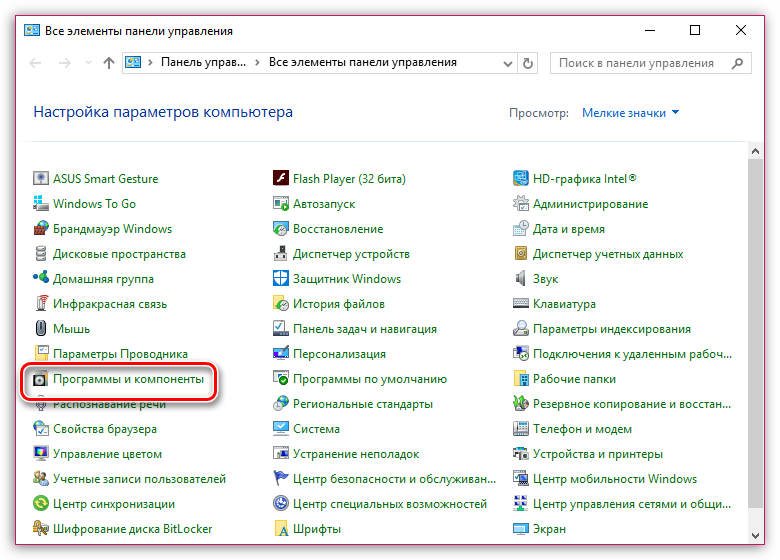
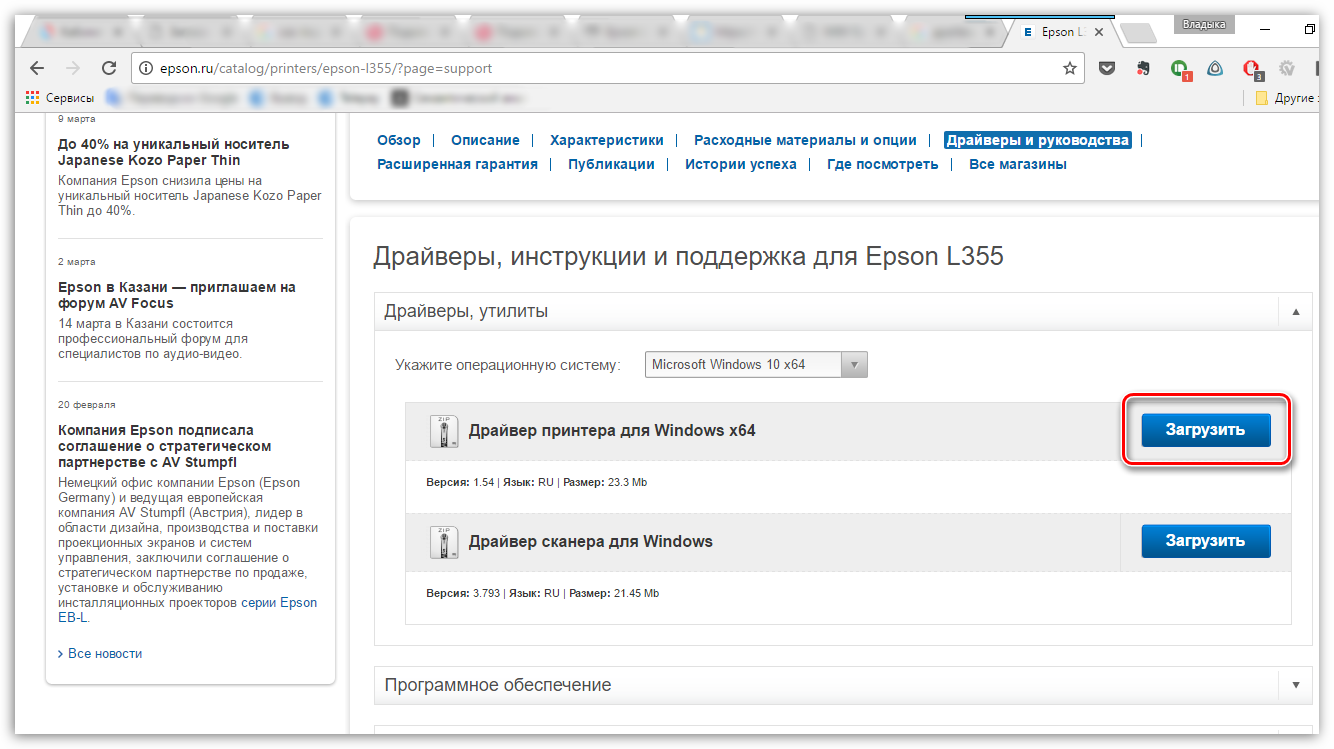
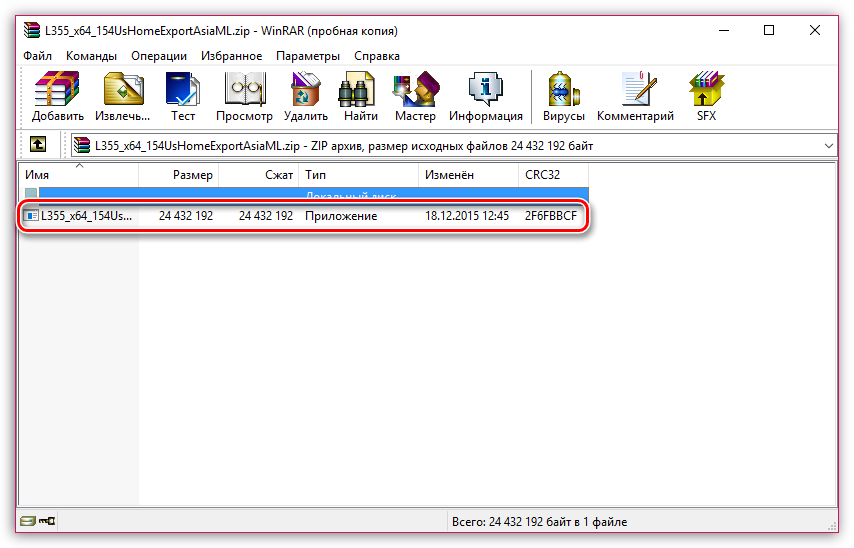

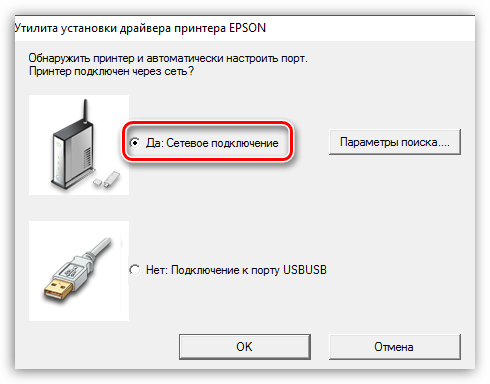
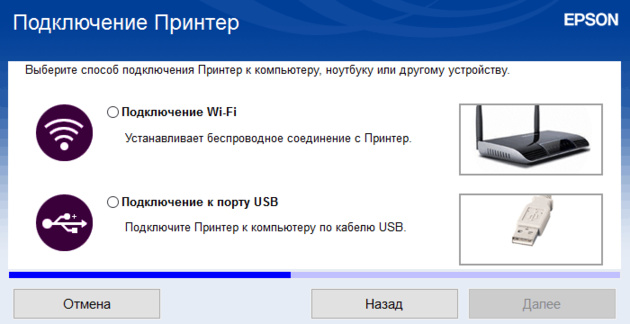

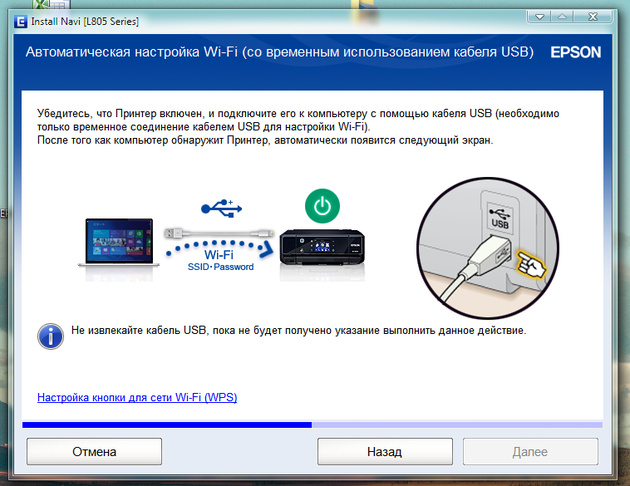
 Печать невозможна из-за неверной настройки текущего принтера (Windows 10 или 7)
Печать невозможна из-за неверной настройки текущего принтера (Windows 10 или 7)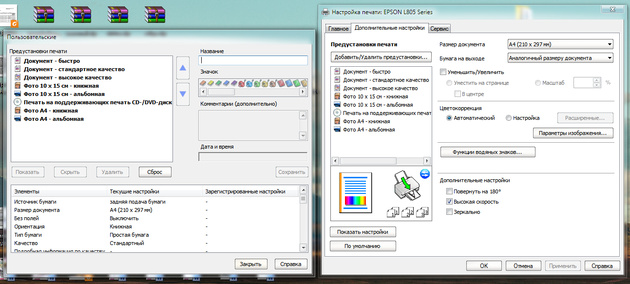
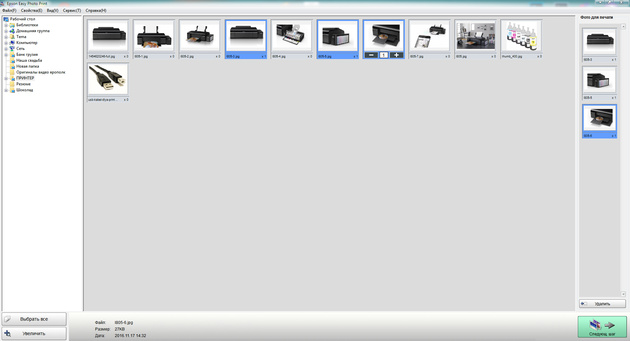
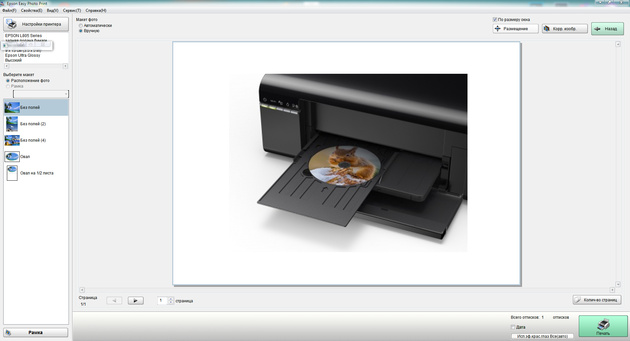
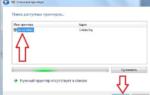 Подключение принтера через сетевой кабель к роутеру. Подключение принтера по беспроводной сети
Подключение принтера через сетевой кабель к роутеру. Подключение принтера по беспроводной сети
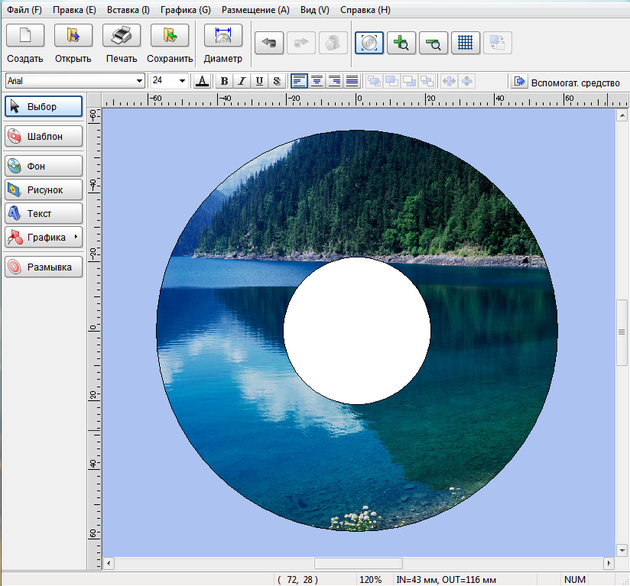
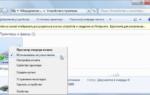 Статус «драйвер недоступен» на принтере в Windows 10: что делать?
Статус «драйвер недоступен» на принтере в Windows 10: что делать?
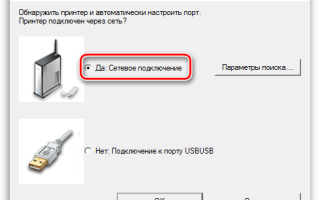
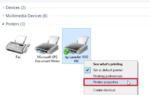 🖨 Что делать, если принтер отказывается печатать на бумаге: простые варианты решения проблемы
🖨 Что делать, если принтер отказывается печатать на бумаге: простые варианты решения проблемы Рейтинг ТОП-8 лучших МФУ Еpson 2020-2021 года. Обзор и особенности черно-белых и цветных моделей
Рейтинг ТОП-8 лучших МФУ Еpson 2020-2021 года. Обзор и особенности черно-белых и цветных моделей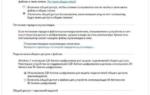 Настраиваем подключение к сетевому принтеру в Windows XP и Vista
Настраиваем подключение к сетевому принтеру в Windows XP и Vista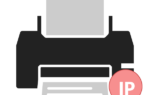 Как в Windows 10 настроить доступ к принтеру в локальной сети
Как в Windows 10 настроить доступ к принтеру в локальной сети